文章詳情頁
Win10輸入法提示“已禁用IME”怎么解決?
瀏覽:161日期:2022-09-26 11:18:41
最近有Win10用戶反映,使用輸入法打中文的時候出現提示“已禁用IME”,導致無法正常輸入中文,這讓用戶非常苦惱。那么,Win10輸入法提示“已禁用IME”怎么解決呢?接下來,針對這一問題,小編就來教教大家Win10輸入法提示“已禁用IME”的解決方法。
方法/步驟
1、右鍵開始菜單,打開控制面板;
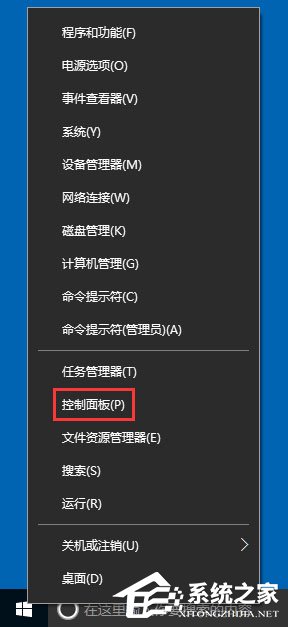
2、在打開的控制面板窗口,找到并點擊“管理工具”圖標;
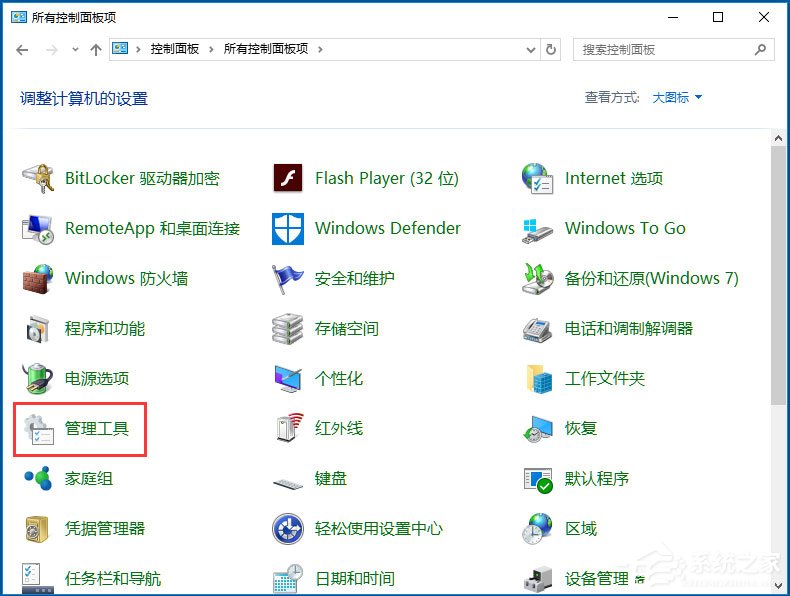
3、在打開的管理工具窗口中,點擊“計算機管理”圖標;
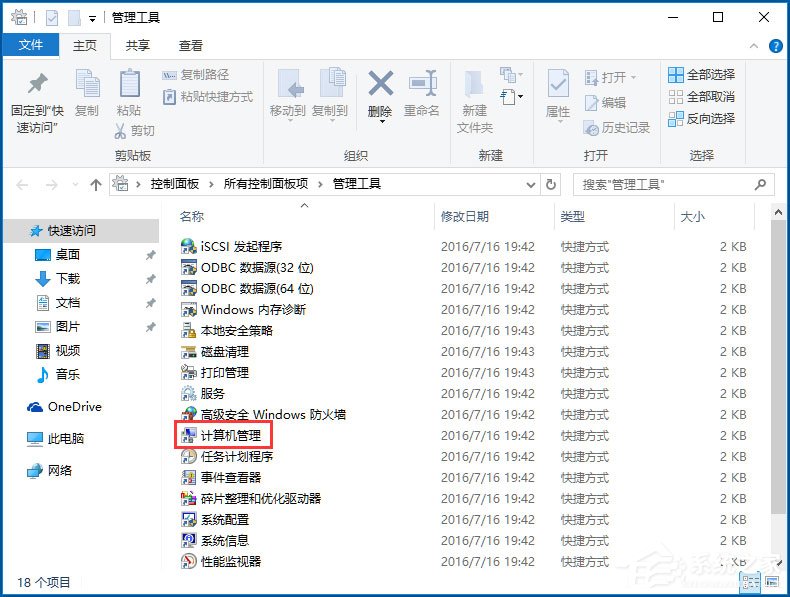
4、在打開的“計算機管理”窗口中,找到左側系統工具下的“任務計劃程序”菜單項;
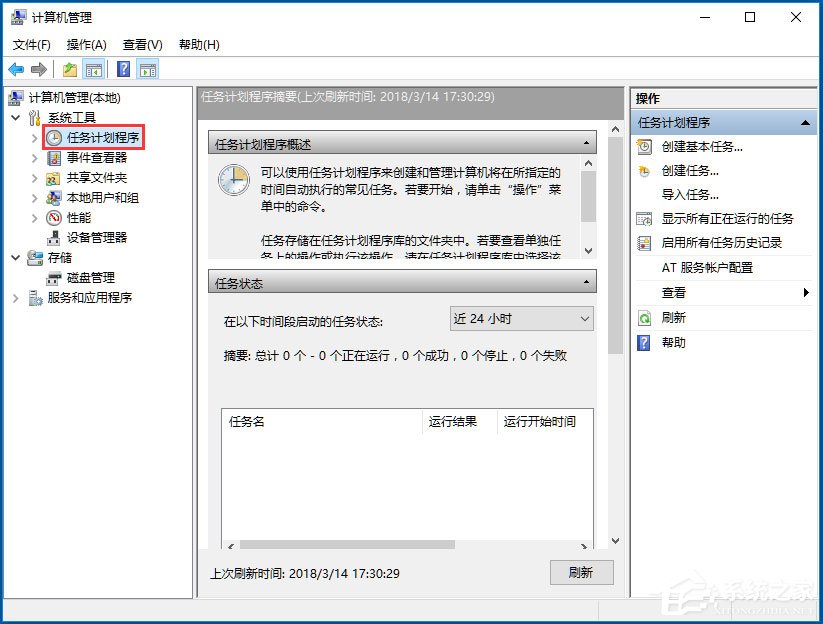
5、點擊任務計劃程序前面的小三角圖標,依次展開“任務計劃程序庫/Microsoft/Windows/TextServicesFramework”菜單項;

6、這時在右側窗口中顯示MsCtrMonitor項;
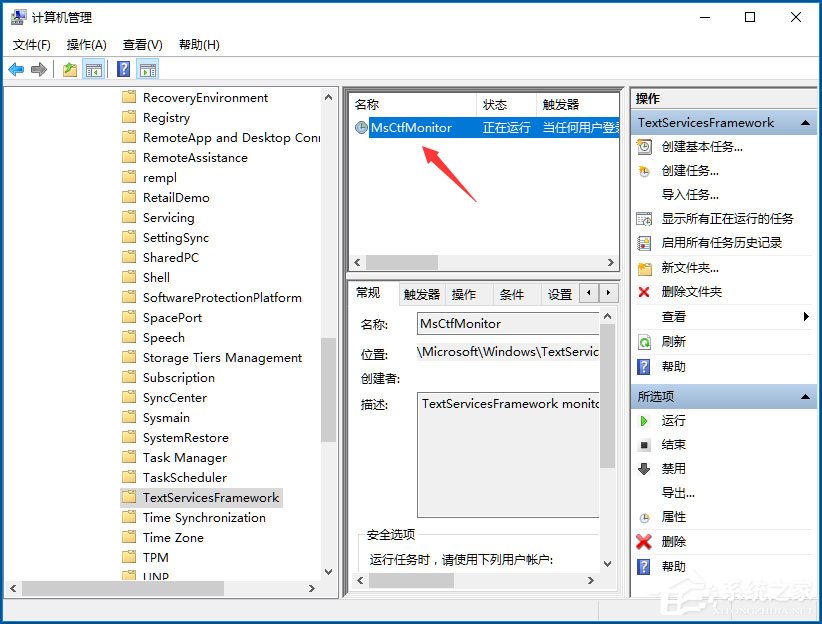
7、右鍵點擊MsCtrMonitor項,然后在彈出窗口中選擇“運行”菜單項即可。

以上就是Win10輸入法提示“已禁用IME”的具體解決方法,按照以上方法進行操作,相信就能輕松解決該問題了。
相關文章:
1. Win11怎么提高開機速度?Win11提高開機速度設置方法2. Win10系統怎么把字體改成蘋果字體?3. 如何立即獲取Windows10 21H1更新?獲取Windows10 21H1更新方法分享4. Win10更新系統后隱藏分區無法隱藏怎么辦?5. Debian11怎么結束進程? Debian殺死進程的技巧6. Win10服務項哪些能禁用?7. Debian11中thunar文件管理器在哪? Debian11打開thunar文件管理器的技巧8. 聯想ThinkPad E420 1141A49筆記本U盤如何安裝win10系統 安裝win10系統方法介紹9. Win10系統麥克風沒聲音怎么設置?10. 統信uos系統怎么管理打印界面和打印隊列?
排行榜

 網公網安備
網公網安備